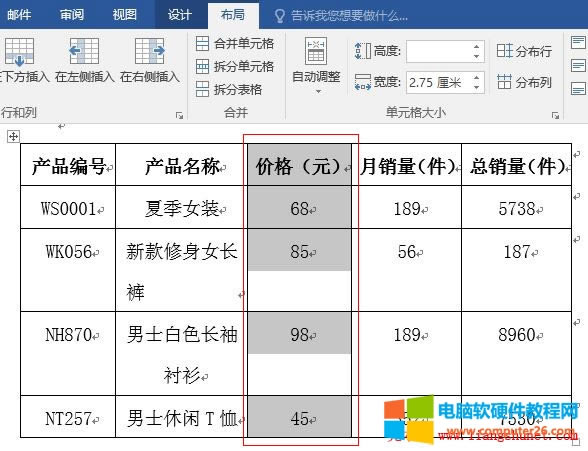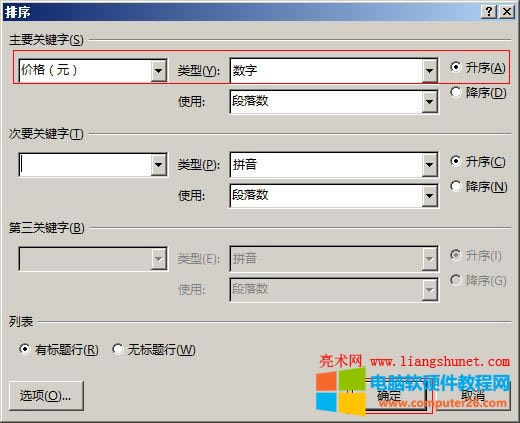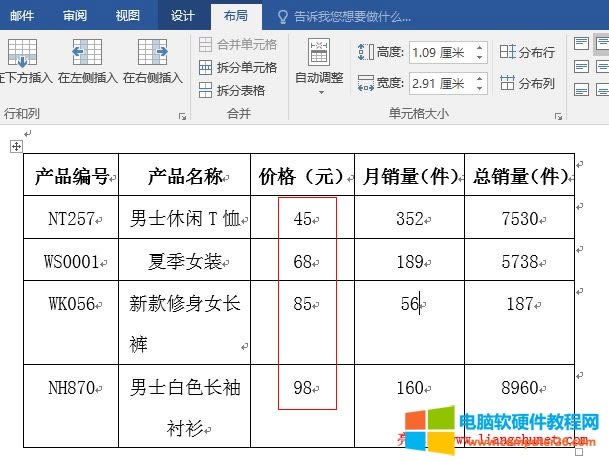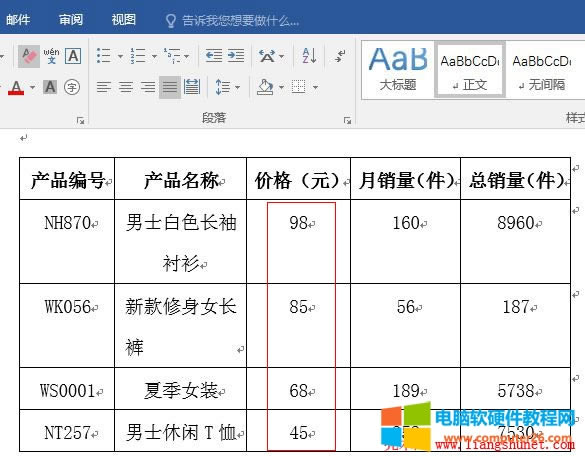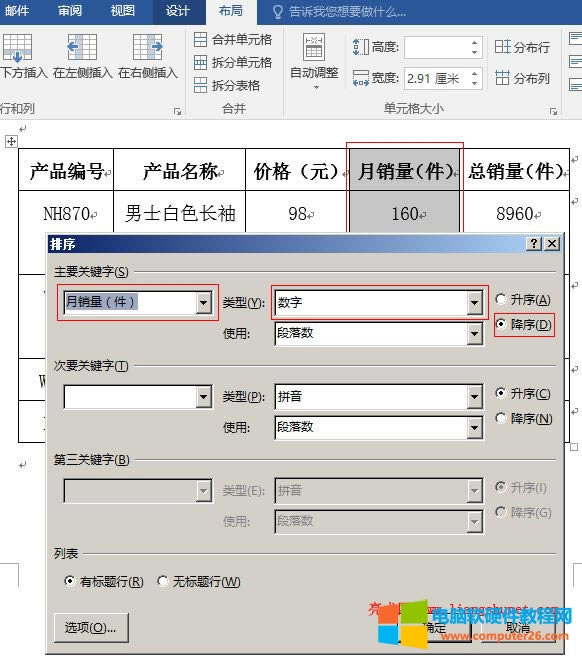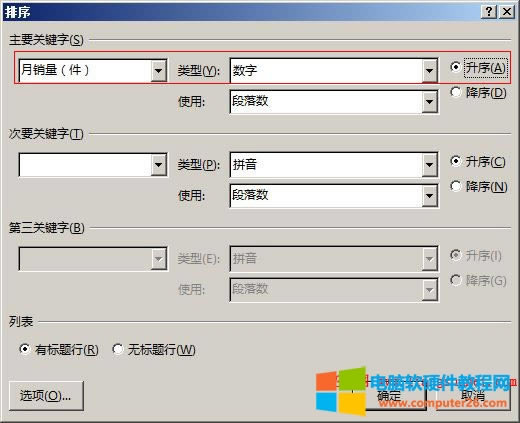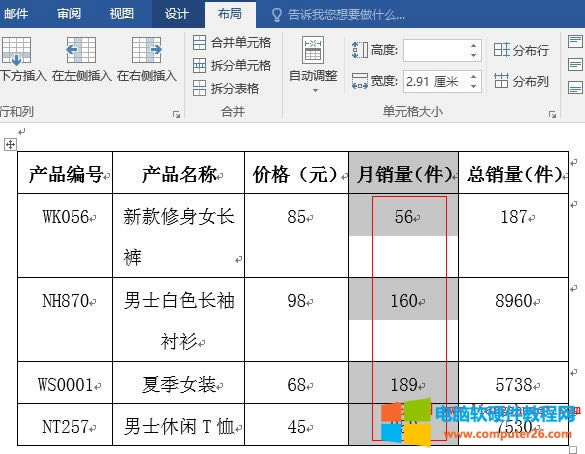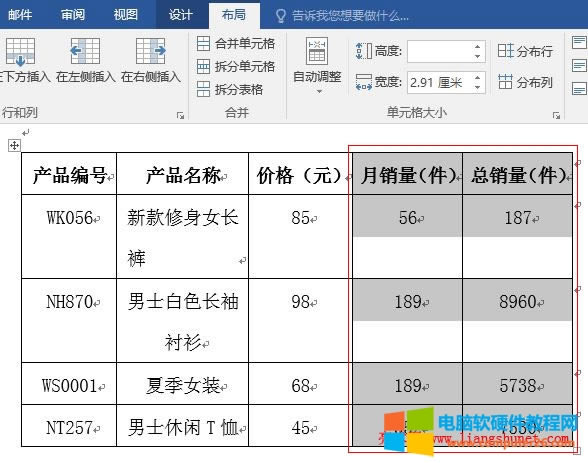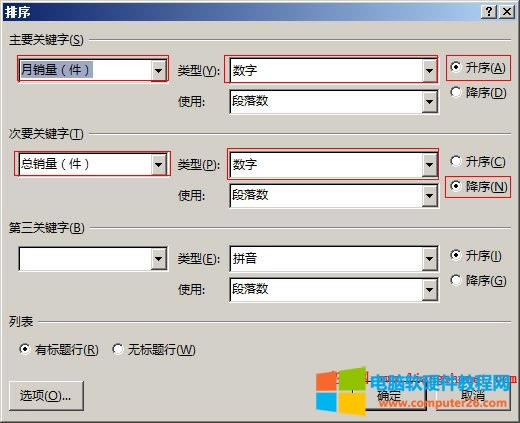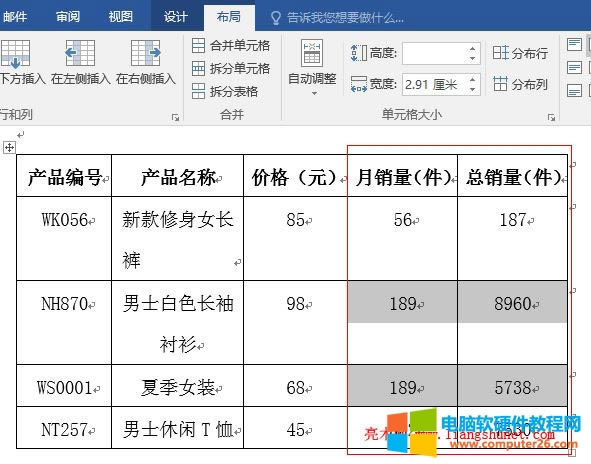Word 2016表格數據排序(單列與多列)
發布時間:2025-03-16 文章來源:xp下載站 瀏覽:
| 辦公軟件是指可以進行文字處理、表格制作、幻燈片制作、圖形圖像處理、簡單數據庫的處理等方面工作的軟件。目前辦公軟件朝著操作簡單化,功能細化等方向發展。辦公軟件的應用范圍很廣,大到社會統計,小到會議記錄,數字化的辦公,離不開辦公軟件的鼎力協助。另外,政府用的電子政務,稅務用的稅務系統,企業用的協同辦公軟件,這些都屬于辦公軟件。 如果一張表格中某一列有數據(不要求一列中所有單元格都是數據),可以對該列進行排序,其實是對行進行排序。排序方式有“升序和降序”;如果按升序排列,則選中列數據小的行排在前;如果按降序排列,恰好與之相反。 在實際應用中,需要排序的表格非常多,例如:學生成績表,通常要按分數高低排序;產品表,既可要按價格高低排序又要按銷量排序;考勤表,通常要按員工的遲到次數排序等等。下面以一個產品表的排列序為實例說明具體的排序方法。 一、Word2016 表格數據排序之單列排序1、在前面的篇章中,我們制作了一張服裝產品表,它有產品價格、月銷量和總銷量,它們都是數字,可以對它們進行排序。選按價格升序排序,選中“價格”列,如圖1所示:
圖1 2、單擊“布局”選項卡下的“排序”圖標(A在上Z在下并且右邊有一個指向下的箭頭哪個,見圖1),打開“排序”窗口,如圖2所示:
圖2 3、“主要關鍵字”已經自動選擇好所選列的“價格(元)”,“類型”也自動選好了“數字”,“排序類型”有“升序和降序”,選擇“升序”,單擊“確定”后,排序效果如圖3所示:
圖3 4、價格最低的服裝已經排到了第一,同樣方法選擇按“降序”排列,效果如圖4所示:
圖4 5、這次,價格最高的服裝排到了第一位。 6、再按月銷量排序,選中“月銷量”列,同樣方法打開“排序”窗口,如圖5所示:
圖5 7、“主要關鍵字”又自動選擇好了“月銷量(件)”,“類型”也自動選好了“數字”,由于剛才我們選擇了“降序”,所以默認選擇了“降序”,我們選擇“升序”,如圖6所示:
圖6 8、單擊“確定”后,已經按“月銷量”升序排序,如圖7所示:
圖7 二、Word2016 表格數據排序之多列排序1、選中“月銷量”列后,按住 Shift 鍵,再選中“總銷量”列,如圖8所示:
圖8 2、單擊“排序”圖標,打開“排序”窗口,“主要關鍵字”保持默認選擇項,“次要關鍵字”選擇“總銷量(件)”,并選擇“降序”,如圖9所示:
圖9 3、單擊“確定”后,排序效果,如圖10所示:
圖10 4、從圖中可以看出,先按月銷量升序排列,如果月銷量相同,再按總銷量降序排列,正是按剛才設置的要求排序。 5、當然,還可以對三列進行排序,但最多也只能同時對三列進行排序。 Office辦公軟件是辦公的第一選擇,這個地球人都知道。 |